“Rango Antivirus 2014 ” adalah perangkat lunak antivirus Rogue yang ada di komputer Anda sebagai perangkat lunak yang dibundel saat Anda mengunduh dan menginstal perangkat lunak gratis lainnya dari Internet. Kapan Rango Antivirus 2014 diinstal pada komputer Anda, itu berjalan pada Windows Start-up dan meminta untuk memasukkan (membeli) kunci serial untuk mengaktifkan program.
"Rango Antivirus 2014” terlihat sah, tetapi jika Anda ingin menghapus program dari komputer Anda (Control Panel > Add/Remove Programs), kemudian komputer Anda membeku dan satu-satunya cara untuk membuat komputer Anda kembali beroperasi adalah dengan mematikannya menggunakan daya tombol.
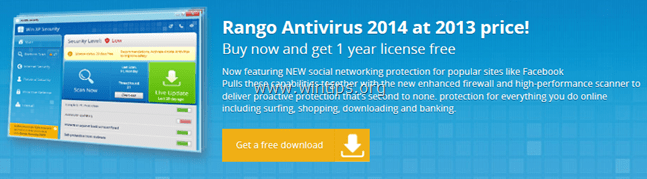
Secara teknis “Rango Antivirus 2014” adalah virus dan dikategorikan sebagai program Rogue, yang mungkin berisi dan menginstal program jahat lainnya di komputer Anda, seperti malware, adware, toolbar, atau virus. Ketika komputer Anda terinfeksi Rango Antivirus 2014, kemudian terus menampilkan pesan bahwa komputer Anda berada di bawah risiko keamanan dan Anda harus membeli program untuk memperbaikinya. Gejala lain pada infeksi, adalah bahwa kecepatan komputer Anda mungkin melambat karena program jahat yang berjalan di latar belakang.
Rango Antivirus 2014, mungkin diinstal tanpa pemberitahuan pengguna karena biasanya dibundel di dalam perangkat lunak freeware lain yang diunduh -dan diinstal- dari situs internet yang dikenal seperti “download.com (CNET)”, “Softonic.com”, dll. Oleh karena itu, Anda harus selalu memperhatikan opsi penginstalan untuk program apa pun yang Anda instal komputer Anda, karena sebagian besar penginstal perangkat lunak berisi perangkat lunak tambahan yang tidak pernah Anda inginkan Install. Dengan kata sederhana, JANGAN INSTAL PERANGKAT LUNAK YANG TIDAK RELEVAN yang disertakan dengan penginstal perangkat lunak dari program yang ingin Anda instal. Lebih khusus lagi, ketika Anda menginstal program di komputer Anda:
- JANGAN TEKAN "Berikutnya” terlalu cepat pada layar penginstalan.
- BACA & TERIMA DENGAN SEKSAMA Persyaratan dan Perjanjian.
- SELALU PILIH: “Kebiasaan” instalasi.
- TOLAK untuk menginstal perangkat lunak tambahan yang ditawarkan yang tidak ingin Anda instal.
- UNCHECK opsi apa pun yang mengatakan bahwa beranda dan pengaturan pencarian Anda akan diubah.
Cara menghapus Rango Antivirus dari komputer Anda:
Langkah 1: Mulai komputer Anda dalam "Safe Mode with Networking".
Mulai komputer Anda dalam mode Aman dengan dukungan jaringan. Untuk melakukannya:
Pengguna Windows 7, Vista & XP:
- Tutup semua program dan menyalakan ulang komputer Anda.
- Tekan "F8" saat komputer Anda boot, sebelum logo Windows muncul.
- Ketika "Menu Opsi Lanjutan Windows" muncul di layar Anda, gunakan tombol panah keyboard untuk menyorot "Mode aman dengan jaringan” lalu tekan "MEMASUKI".

Pengguna Windows 8 & 8.1*:
* Juga bekerja di Windows 7, Vista & XP.
1. Tekan "jendela”  + “R” tombol untuk memuat Lari kotak dialog.
+ “R” tombol untuk memuat Lari kotak dialog.
2. Jenis "msconfig” dan tekan Memasuki. 
3. Klik sepatu bot tab dan centang “Boot Aman” & “Jaringan”.

4. Klik “Oke" dan mengulang kembali komputer Anda.
Catatan: Untuk mem-boot Windows di “Mode normal” lagi, Anda harus menghapus centang pada “Boot Aman” dengan menggunakan prosedur yang sama.
Langkah 2. Hentikan & Hapus program jahat Rango Antivirus 2014 dengan 'RogueKiller'.
Pembunuh Nakal adalah program anti-malware yang mampu mendeteksi, menghentikan & menghapus malware generik dan beberapa ancaman tingkat lanjut seperti rootkit, rogues, worm, dll.
1.Unduh dan menyimpan "Pembunuh Nakal" utilitas di komputer Anda'* (mis. Desktop Anda)
Melihat*: Unduh versi x86 atau X64 sesuai dengan versi sistem operasi Anda. Untuk menemukan versi sistem operasi Anda, "Klik kanan" pada ikon komputer Anda, pilih "Properti"dan lihatlah"Tipe sistem" bagian.

2.Klik dua kali untuk berlari Pembunuh Pembunuh.

3. Tunggu hingga pra-scan selesai lalu, baca dan “Menerima” persyaratan lisensi.

4. Tekan "Pindai” untuk memindai komputer Anda dari ancaman berbahaya dan entri startup berbahaya.

5. Terakhir, ketika pemindaian penuh selesai, klik tombol “Registri”, pilih semua item berbahaya yang ditemukan lalu tekan tombol "Menghapus"tombol untuk menghapusnya.

6. Menutup “Pembunuh Nakal” dan lanjutkan ke langkah berikutnya.
Langkah 3. Hapus infeksi Rango Antivirus 2014 dengan 'Malwarebytes Anti-Malware Free'.
Unduh dan Install salah satu program anti malware GRATIS paling andal saat ini untuk membersihkan komputer Anda dari sisa ancaman berbahaya. Jika Anda ingin terus terlindung dari ancaman malware, baik yang sudah ada maupun yang akan datang, kami sarankan Anda menginstal Malwarebytes Anti-Malware Premium:
Perlindungan Malwarebytes™
Menghapus Spyware, Adware & Malware.
Mulai Unduhan Gratis Anda Sekarang!
Unduh cepat & Petunjuk pemasangan:
- Setelah Anda mengklik tautan di atas, tekan tombol “Mulai Uji Coba 14 Gratis Saya” untuk memulai unduhan Anda.
![malwarebytes-downlaod_thumb1_thumb2_[1]_thumb_thumb_thumb malwarebytes-downlaod_thumb1_thumb2_[1]_thumb_thumb_thumb](/f/46c4493ae04802791e4e2076a9adeecb.jpg)
- Untuk menginstal Versi gratis dari produk luar biasa ini, hapus centang pada “Aktifkan Uji Coba gratis Malwarebytes Anti-Malware Premium” pada layar penginstalan terakhir.

Pindai & Bersihkan komputer Anda dengan Malwarebytes Anti-Malware.
1. Berlari "Malwarebytes Anti-Malware" dan izinkan program untuk memperbarui ke versi terbaru dan database berbahaya jika diperlukan.

2. Ketika proses pembaruan selesai, tekan tombol “Memindai sekarang” untuk mulai memindai sistem Anda dari malware dan program yang tidak diinginkan.

3. Sekarang tunggu hingga Malwarebytes Anti-Malware selesai memindai komputer Anda untuk mencari malware.

4. Setelah pemindaian selesai, tekan tombol “Karantina Semua” untuk menghapus semua ancaman yang ditemukan.

5. Tunggu sampai Malwarebytes Anti-Malware menghapus semua infeksi dari sistem Anda dan kemudian restart komputer Anda (jika diperlukan dari program) untuk sepenuhnya menghapus semua ancaman aktif.

6. Setelah sistem restart, jalankan Anti-Malware Malwarebytes lagi untuk memverifikasi bahwa tidak ada ancaman lain yang tersisa di sistem Anda.
Nasihat: Untuk memastikan komputer Anda bersih dan aman, lakukan pemindaian penuh Anti-Malware Malwarebytes di jendela"Mode aman". Petunjuk terperinci tentang cara melakukannya dapat Anda temukan di sini.
Langkah 4. Bersihkan file dan entri yang tidak diinginkan.
Menggunakan "pembersih CC” program dan lanjutkan ke membersihkan sistem Anda dari sementara file internet dan entri registri tidak valid.*
*Jika Anda tidak tahu cara menginstal dan menggunakan "Pembersih CC", Baca ini instruksi.